三星S6如何安装s窗口共享_手机技巧
三星手机突出的优点,时尚的外型、精密的工艺质量、令人满意的屏幕和铃声是其它品牌手机所不具备的。这些优点在其智能手机中尤其体现的突出。靠着以上优点,三星牢牢占据着中高端手机市场,为其赚取了丰厚的利润,也为其发展提供了雄厚的资金支持。尽管三星手机的发展势头很猛,但三星手机也有缺点,有些缺点是其市场选择所带来的。比如,三星手机基本不考虑低端市场,价格偏高。
很多时候我们会通过wlan将手机与平板电脑相连接,但实现手机和平板之间的数据传输,我们就需要利用SideSync 【S窗口共享】这款软件来实现,不过很多用户不知道如何在三星S6 edge手机中安装SideSync【S窗口共享】 应用软件,故此小编为大家带来了详细的安装方法,需要

操作方法
1.在手机待机页面下,点击【应用程序】。

2.点击【三星应用商店】。
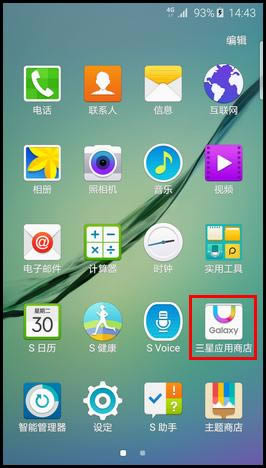
3.点击【搜索】。
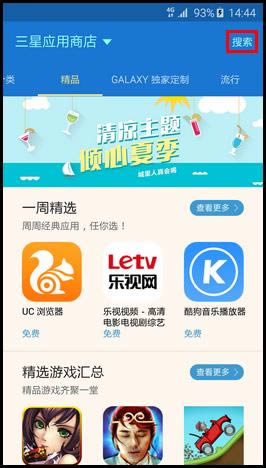
4.输入软件名称“SideSync 3.0”,在输入软件名称过程中,若出现您想下载的软件名称,可以直接点击,这里以直接点击【SideSync 3.0】为例。
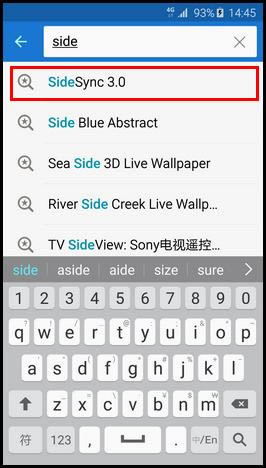
5.在搜索结果里,点击【SideSync 3.0】。
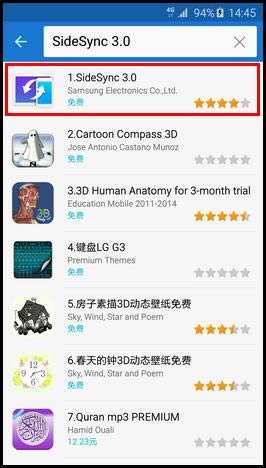
6.点击【安装】。
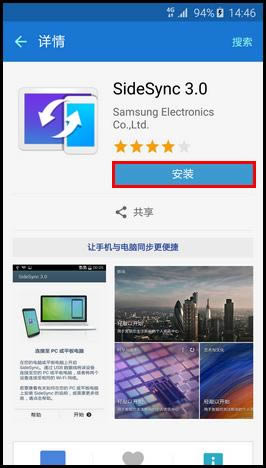
7.阅读“信息”提示后,点击【确定】。
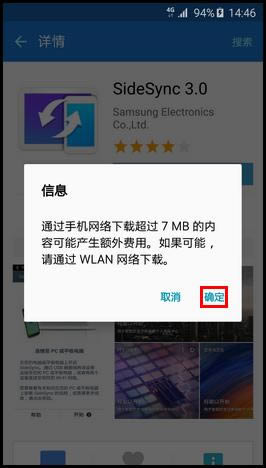
8.点击【接受并下载】即可安装。
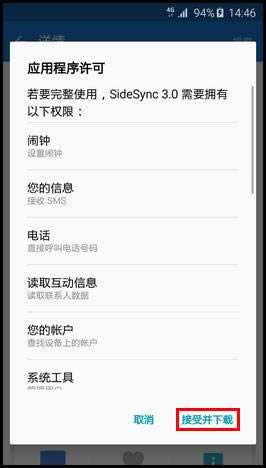
9.下载完成后,阅读“应用程序许可”提示后,点击【确认】。
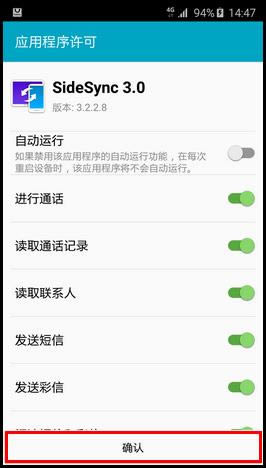
10.您可以点击【开启】直接打开此软件。也可以按下【主页】键返回到待机页面。这里以“返回到待机页面”为例。
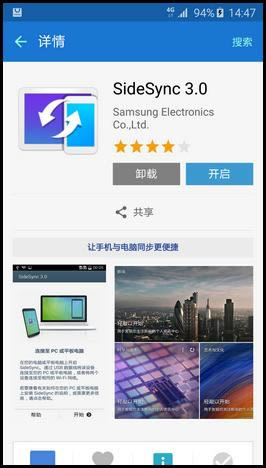
11.点击【应用程序】。

12.滑动应用程序页面,即可看到SideSync 3.0软件图标。
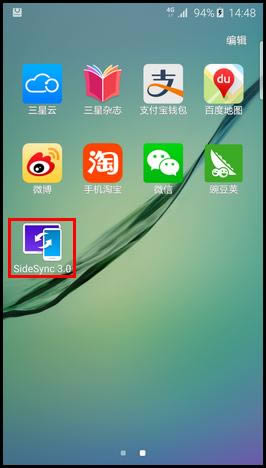
通过上述方法我们就能在三星S6手机中安装【S窗口共享】功能了
手机属于高科技,对手机的关注多在于手机的技术方面,对外观要求不高。随着时间的推移,用户对手机要求越来越高。
……